Lo más probable es que, por norma general, accedas a las fotos que recibes y envías a través de WhatsApp desde la galería de tu móvil. Esta es la vía habitual cuando todo funciona con normalidad, pero ¿qué pasa si la app empieza a fallar y no puedes acceder a ella? ¿y si necesito hacer una copia de todas las fotos de una forma sencilla?
A medida que WhatsApp se ha convertido en una de las aplicaicones de mensajería instantánea que más utilizamos en nuestro día a día, también es una de las vías a partir de las cuales intercambiamos un mayor número de archivos, como es el caso de las fotografías. Sin embargo, ante tal cantidad de contenido multimedia que solemos recibir, ¿cómo podemos encontrar las imágenes que hemos recibido a través de la aplicación? Esta es una situación bastante frecuente cuando queremos encontrar una fotografía concreta. Aunque lo habitual sea acceder desde la aplicación, también es posible hacerlo desde las carpetas almacenadas en la memoria del dispositivo. Por ello, a lo largo de este tutorial quiero explicarte, exactamente, cómo puedes hacerlo. A continuación te contamos todo lo que tienes que saber al respecto.
¿Dónde guarda WhatsApp las fotos?
De manera predeterminada, las imágenes y los vídeos que recibes en WhatsApp se guardan automáticamente en una ubicación u otra según tengas iOS o Android. Por eso tenemos que comentarte cómo puedes encontrarlo en función del sistema operativo. También puede ser que se encuentren en la tarjeta SD si tienes una, ya que puede que no quepan en la memoria interna o que lo hayas configurado así.
Aunque, también dependerá de la propia configuración de la app, dado que, si has cambiado sus ajustes, es probable que no se guarden en la memoria del teléfono y, únicamente, se vayan almacenando dentro de la aplicación de mensajería instantánea. Esta función es muy utilizad por un gran número de usuarios que no quieren que las fotografías, memes y, en general, el resto de los archivos que se intercambian a través de la app ocupan el almacenamiento de su dispositivo.
En iOS
En caso de disponer de un teléfono móvil iOS, es decir, un iPhone, el sistema operativo de Apple guarda automáticamente las imágenes recibidas vía WhatsApp dentro de la aplicación Fotos de nuestro dispositivo, concretamente, en la carpeta bajo el nombre WhatsApp dentro del apartado de Álbumes. Aunque, también aparecerá disponible en la pestaña de Recientes, una vez que entres a la app de imágenes de iOS. Siempre y cuando se tenga activado el guardado automático desde los ajustes de WhatsApp. Si no es así, tendrás que almacenar manualmente cada foto que quieras tener en la memoria del smartphone.
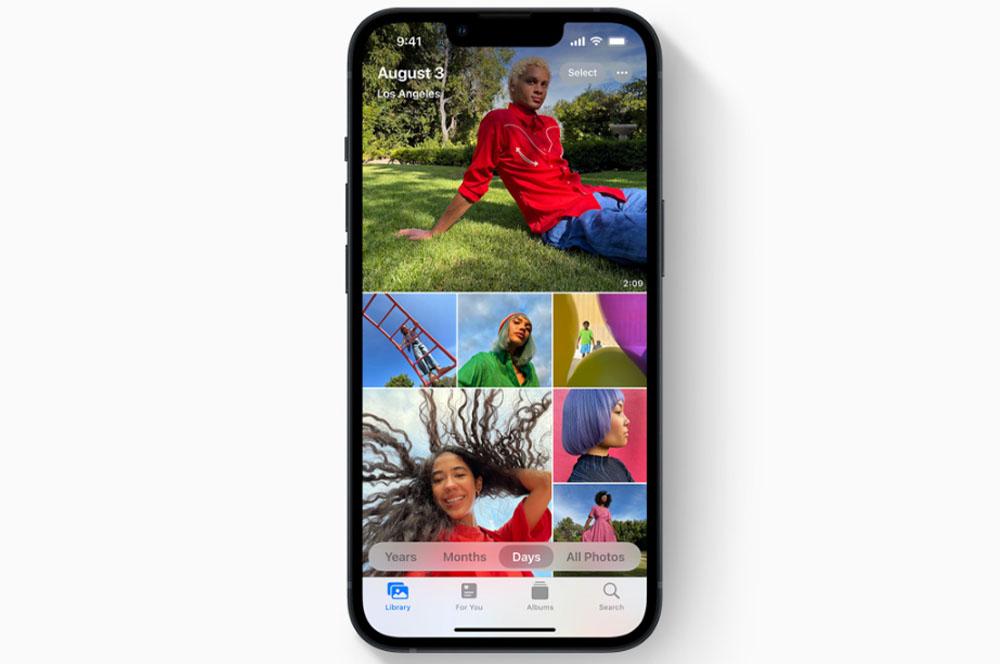
Por tanto, si quieres acceder a esta información tendrás que utilizar esta aplicación de galería de los teléfonos de Apple. Es mucho más sencillo que Android, donde veremos que acceder a la ruta es un poco más complicada. Por lo que, en este sentido, los smartphones de la marca de la manzana mordida lo ponen más fácil a los usuarios.
En el caso de que no queramos que se guarden de manera predeterminada, deberemos seguir la siguiente ruta: Acceder a la aplicación de Whatsapp, hacer clic en el botón de «Configuración». En «Almacenamiento y Datos», fijarnos en los ajustes que tenemos activados en la «Descarga automática de archivos» y, a continuación, seleccionar «Nunca» en el apartado de fotografías. Aunque detallaremos un poco más sobre esta cuestión más adelante.
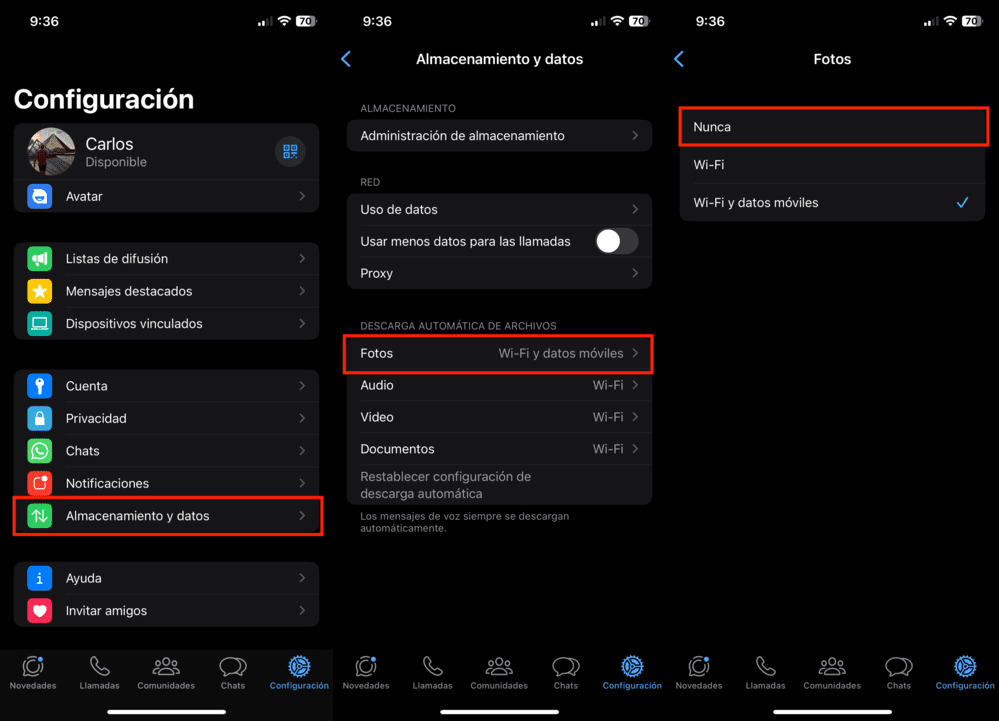
También puedes evitar que se envíen en Fotos, algo que te comentaremos cómo se puede hacer posteriormente en el apartado de cómo acceder a las fotos desde el ordenador y lo que esto implica. Si quieres saber más, pasa directamente a esa sección en la que te comentamos más detalladamente lo que puedes hacer.
En Android
Ahora bien, si somos usuarios de Android, entonces debemos saber que la ruta por defecto donde se guardan las fotos es la carpeta /sdcard/WhatsApp/Media. Puede ser en la tarjeta SD, como en el caso anterior, o en una carpeta de almacenamiento interno donde simplemente encontraremos Almacenamiento interno/WhatsApp/Media.
Esta ruta la encontraremos en el almacenamiento interno de nuestro dispositivo o bien en la tarjeta de memoria externa del teléfono, según el caso. Podemos acceder desde la app de archivos que venga instalada por defecto o desde una aplicación diferente como puede ser Astro o cualquier otro gestor de archivos que descargas desde Google Play Store. Cualquiera te servirá para ir saltando entre las carpetas y alcanzar la ruta WhatsApp/ Media en la que encontraremos fotografías y vídeos.
Dentro de esta ruta tendremos una serie de carpetas donde están todos los archivos multimedia organizados por tipo:
- Gifs
- Audio
- Documentos
- Imágenes
- Fotos de perfil
- Stickers
- Videos
- Notas de audio
- Etc
La que nos interesa es «WhatsApp Images» que encontrarás en la lista. Al tocar sobre ella encontraremos dos carpetas en su interior además de todas las fotografías que tengas en tus conversaciones de WhatsApp. Dentro de la carpeta WhatsApp Images encontrarás otra llamada Sent, en la que la aplicación de mensajería almacena todas las fotos que envías a cualquier conversación, ya sea individual o de grupo. Son las enviadas por ti y pueden estar ahí, en el almacenamiento interno, desde la primera copia de seguridad que hayas hecho y hayas mantenido en ese teléfono.
Nuevamente, hay que tener habilitada la opción del guardado automático de las imágenes. De lo contrario, para que se almacenen en este apartado del almacenamiento interno del teléfono, tendrás que ir guardando manualmente cada fotografía que quieras conservar en la memoria interna o tarjeta externa de tu smartphone.
En WhatsApp para PC
En el caso de las versiones para PC de WhatsApp, el almacenamiento de imágenes no es automático, por lo que tendremos que descargarlas nosotros manualmente. Esto tiene su parte buena, que es el hecho de que vamos a controlar dónde queremos guardarlas, y su parte menos buena, que es básicamente lo mismo, que el almacenamiento no se hace solo.
Además, desde el PC haciendo clic en la imagen dentro de cada conversación podremos copiar dicha imagen y llevárnosla a donde queremos sin necesidad de descargarla. Por ejemplo, a otra conversación, aunque también podemos reenviarla, pegarla en un correo, o en algún programa de edición como Paint o Photoshop, donde será posible retocarlas o guardarlas en otro formato, entre muchas otras opciones.
La carpeta donde WhatsApp Web guarda las fotos por defecto en nuestro PC, es Descargas. Pero si preferimos que se guarden en otra ubicación, la forma de configurar este cambio es muy sencilla, y se hace a través del navegador.
- En el caso de Chrome, iremos a la parte superior derecha y hacemos clic en el botón de los tres puntos colocados de forma vertical.
- Se desplegará un menú con varias opciones. Elegimos configuración.
- Dentro de configuración vamos a descargas, y ahí lo tenemos para indicar la ubicación que prefiramos.
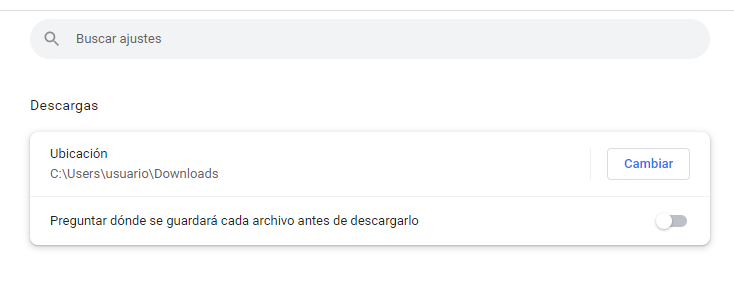
Con la aplicación de escritorio para Windows no hemos encontrado modo alguno de modificar esta ruta, pero a diferencia de WhatsApp Web, cuando descargamos una foto en lugar de ir a Descargas, nos pregunta dónde queremos guardarla.
Dentro de la app
Como os comentábamos, en el caso de haber cambiado la configuración de la app de mensajería instantánea, es decir, que se guarden las imágenes o no dentro de la memoria del teléfono Android o iOS, lo cierto es que no habrá que buscar ningún tipo de localización en concreto.
Básicamente porque las fotografías u otros archivos multimedia que vayamos recibiendo de nuestros contactos de WhatsApp solamente los encontraremos dentro del chat en cuestión. Por lo tanto, si en tu caso nos ha encontrado por ningún lado del almacenamiento del dispositivo Android o iOS las imágenes que ibas recibiendo, entonces, querrá decir que únicamente las tienes disponibles en el chat de ese contacto o grupo. Ten en cuenta que si eliminas la conversación o grupo, y no habías guardado las imágenes, vídeos, etc., las perderás para siempre (a no ser que tuvieras una copia de seguridad anterior al borrado).
Para encontrarlas, no es necesario que tengamos que hacer scroll infinito hasta poder encontrar cada una de las fotografías en las que estamos interesados. Podemos pulsar sobre el nombre de la conversación y buscar «Archivos, enlaces, docs». En esta pestaña vamos a poder acceder a la galería que tenemos compartida con el contacto o el grupo en el que nos encontremos, permitiéndonos encontrar las fotografías de un modo mucho más sencillo.
Cómo buscar las fotos guardadas
Hasta ahora, nos hemos centrado en saber dónde se guardan las fotografías. Ahora, lo siguiente que tienes que saber es la forma en la que podrás acceder a las fotos para poder buscar las imágenes guardadas. Algo que te vamos a explicar tanto en el caso de que utilices Android como iOS o si estás usando un ordenador. Echa un vistazo a la explicación que te damos de cada opción para poder aplicarlo con facilidad.
Desde un móvil Android
Ahora que ya sabes la ubicación en la que WhatsApp almacena las fotos en Android, puedes utilizar dos métodos para acceder a los archivos originales directamente. Gracias a estos métodos podrás, por ejemplo, hacer una copia de seguridad a otra ruta del smartphone o copiarlas fácilmente a un ordenador.
Para acceder a la carpeta desde el propio móvil tendrás que recurrir a algún administrador de archivos. Prácticamente la gran mayoría de los smartphones Android usan un explorador de archivos de su capa de personalización, menos aquellos que usan la app de Google al tener un Android más puro. En cualquier caso, de manera predeterminada siempre tendrás una aplicación para administrar tus archivos del teléfono. Pero también hay otras opciones como Solid Explorer o como Astro que podemos descargar gratis si no sabemos cómo llegar a esta ubicación que, recuerda, es «WhatsApp/Media/WhatsApp Images».
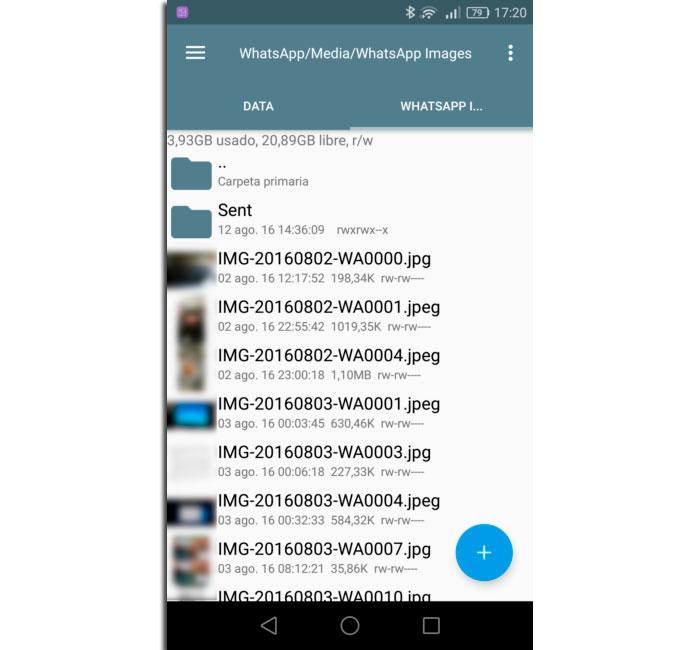
Una vez instalado o una vez hayas encontrado el explorador que viene por defecto, podrás acceder rápidamente a la ruta indicada y hacer con los archivos de las fotos y vídeos lo que necesites. Podrás copiarlos a otra ubicación, subirlos a un FTP o a una cuenta de Google Drive. Basta seleccionar todos los archivos de la carpeta uno a uno o en bloque y elegir entre las distintas opciones: compartir, copiar, mover. E incluso puedes eliminarlos si son demasiado antiguos y no los necesitas para nada.
Una de las recomendaciones que te hacemos es que selecciones habitualmente todas estas imágenes para subirlas a la nube. Puedes compartirlas en Dropbox o Amazon Drive, por ejemplo, directamente desde tu teléfono móvil si tienes la aplicación instalada. Simplemente selecciona todas las fotos, toca en «Compartir» y en la lista de aplicaciones elige aquella en la que quieres hacer la copia de seguridad.
Desde un móvil iOS
Por otro lado, si eres usuario de iOS, ya hemos visto que las fotos se guardan automáticamente en la aplicación Fotos del iPhone en la carpeta de WhatsApp. Ahora bien, puedes evitar que los archivos se guarden en tus Fotos. Para ello, abres WhatsApp en tu iPhone, vas a Configuración > Chats y desactivas la opción Guardar en Fotos.
Eso sí, es importante saber también que puedes elegir autoguardar archivos multimedia recibidos en chat individuales o de grupos. Para ello, pulsas el nombre del contacto o grupo en cuestión para abrir la pantalla Info. del contacto o del grupo y ahí puedes desactivar la función Guardar en Fotos según prefieras.
Con la opción Por defecto (Sí/-N0) los archivos multimedia recibidos se autoguardarán, o no, dependiendo de tu configuración en WhatsApp > Configuración > Chats > Guardar en Fotos. Con la opción Siempre, todos los archivos multimedia recibidos se guardarán independientemente de la configuración en Chats > Guardar en Fotos. Y si eliges la opción Nunca, entonces ningún archivo o foto recibida se guardará independientemente de la configuración en Chats.
Desde el ordenador
La otra opción es acceder a los archivos desde el ordenador. Es una opción menos práctica y recomendable, pero también es válida. Eso sí, en modelos actuales de teléfonos puede que encuentres más problemas. Si no, para hacer esto no tienes más que conectar el móvil con el cable USB al ordenador y después acceder a él desde el Explorador de Windows.
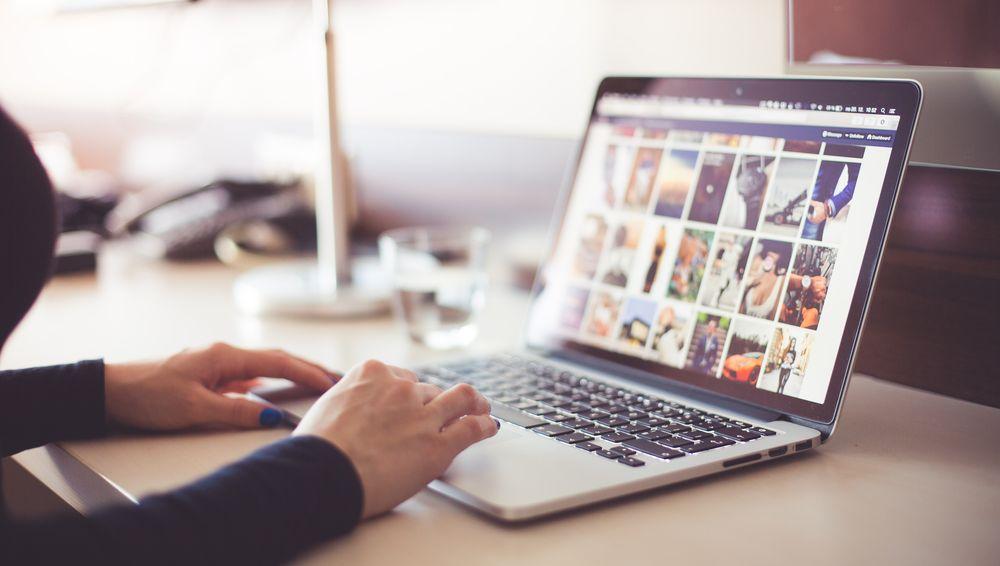
Para ello abre una ventana del Explorador, pincha sobre Equipo y después entra en el icono que identifica el móvil. Una vez dentro tendrás que acceder a la ruta indicada antes navegando entre las carpetas y ya podrás acceder a los archivos de las fotos. Desde aquí podrás, por ejemplo, copiar para llevar a la nube, etc.
Esto es muy útil si quieres hacer una copia de las imágenes en tu ordenador. Podrás hacerlo simplemente copiando la carpeta WhatsAppImages y pegándola después en la ubicación que quieras de tu ordenador. Así, en caso de que al móvil le ocurra algo siempre se mantendrán a buen recaudo.
Si eres usuario de iPhone, el proceso para poder mover tus fotos de WhatsApp al ordenador resultará un poco más complejo. Primero conecta el móvil al ordenador con el cable correspondiente de Lightning y USB-C. Después da permiso en el iPhone para que el ordenador pueda acceder a las fotos y vídeos que tienes almacenados en el móvil. Eso hará que puedas abrir la carpeta de la memoria de tu móvil desde el ordenador. Pero lo que encontrarás no será una ruta sencilla como la que tiene Android, sino que verás la carpeta DCIM.
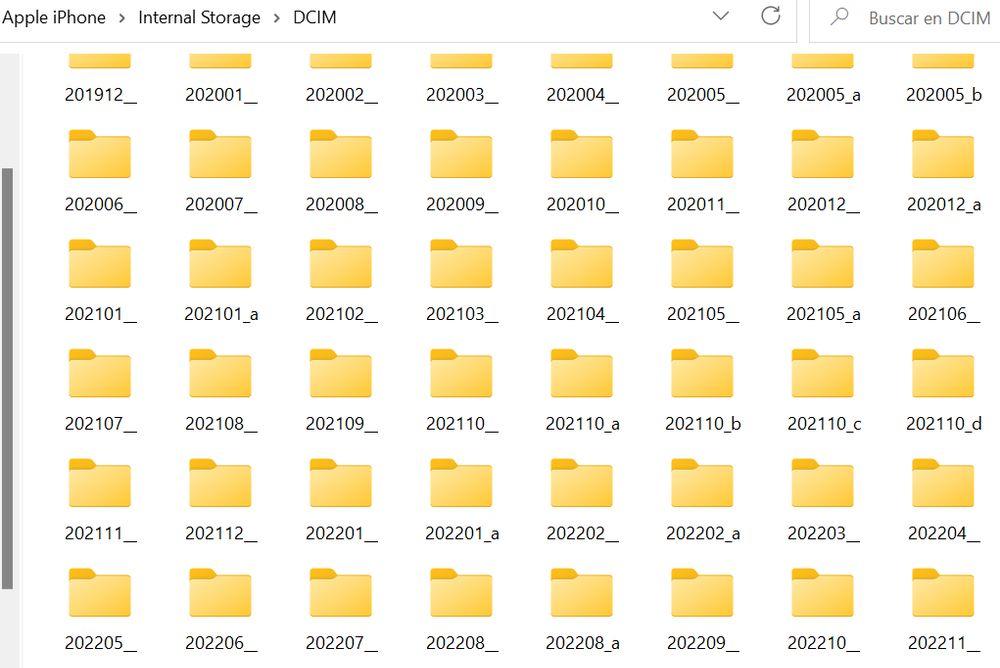
Entra en ella haciendo doble clic y podrás ver un sistema de carpetas de gran volumen que, por suerte, ha reducido su complejidad en actualizaciones recientes. Con anterioridad, las carpetas tenían nombres como «100APPLE» o «200APPLE». Ahora, debido a las peticiones de los usuarios a lo largo de los años, Apple ha tomado la decisión de cambiar el nombre de las carpetas para que sean identificables de cada uno de los meses. Por lo tanto, los nombres de las carpetas los vas a encontrar como «202212_» para el mes de diciembre de 2022 o «202301_» y «202302_» para las carpetas correspondientes a los meses de enero y febrero de 2023 respectivamente.
Por lo tanto, tendrás que entrar en cada carpeta y, desde ahí, hacer la copia de las fotos a tu ordenador. Para más facilidad es posible copiar la carpeta entera. Indudablemente, este cambio a carpetas por meses es más cómodo y te permitirá encontrar mejor tus archivos, pero no podrás evitar tener decenas de carpetas y que tus archivos de la galería estén mezclados sin importar la app de la que procedan. Debido a la forma en la que funciona el iPhone, no podrás editar el sistema de carpetas o unificarlas todas en una sola.
Desde el propio WhatsApp
Si bien es cierto que la forma que tienes de acceder a las fotografías enviadas o recibidas es hacerlo desde la propia conversación de cada persona. Pero, si quieres ir más allá y ver todas las fotos podrás hacerlo fácilmente desde el servicio, así como gestionarlas y eliminarlas en caso de ser necesario. Ten en cuenta que desde este apartado tendrás acceso a todos los archivos multimedia que has ido recibiendo a lo largo del tiempo de tus contactos, ya sean chats individuales o grupales. En cualquier caso, tendrás que seguir una serie de pasos:
- En primer lugar, deberás ir a la app de mensajería.
- Luego, tendrás que ir a Ajustes.
- Cuando estés dentro, deberás tocar sobre los 3 puntos que encontrarás en la parte superior derecha. Aunque, en el caso de tener iPhone solo tendrás que tocar en Configuración.
- Y desde allí tendrás que ir a Almacenamiento y datos.
- La primera opción que te encuentras es Administrar almacenamiento.
- Ahí te encontrarás los archivos multimedia del servicio.
Podrás ver los contenidos reenviados muchas veces, los de más de 5 MB, los de cada uno de los chats y cuánto es lo que ocupan en total, así como el espacio disponible. Puede ser una opción alternativa para encontrar esta información desde el propio servicio, incluyendo contenidos que no creías ni que tenías. Desde ahí puedes compartirlos con quien quieras, guardar o hacer lo que quieras con ellas, así como dar a la opción de ver en la galería para acceder de manera más directa. Una opción muy práctica es la posibilidad de borrarlos todos a la vez desde allí, para ahorrar espacio.
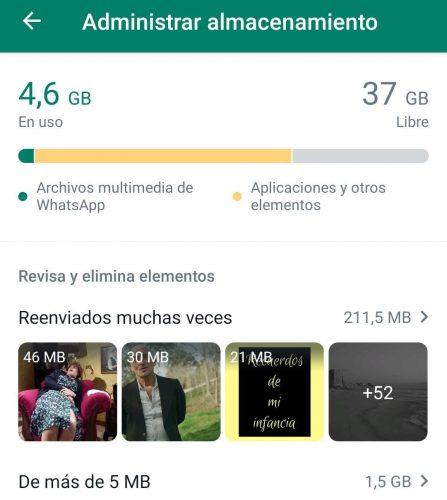
Esta no es la única forma de acceder a las fotos desde la app, ya que si quieres las de un contacto en concreto podrás hacerlo desde el propio chat. Esto es mucho más sencillo de lo que imaginas, lo primero que tienes que hacer es abrir la conversación con la persona de referencia. En la parte superior de la pantalla presionas sobre su nombre y aparecerá una nueva pantalla con información del contacto. Más abajo verás algo que pone Archivos, enlaces y docs. Además, si le das, te aparecerán todas las imágenes y vídeos ordenadas según la fecha.
Y si te lo han mandado como documentos (más adelante te comentamos cómo se hace) pasa de la sección Archivos (donde están las fotos) a Documentos para verlo. Puedes ver las fotos, compartirlas o lo que quieras. Son las mismas que las anteriores, solo que llegarás de manera más directa si te interesa ver lo de una persona en concreto.
Posibles problemas
¿Y si no veo una imagen de WhatsApp en mi galería? Esta es una pregunta bastante habitual y puede deberse a distintos motivos. No obstante, la mayoría de ellos tienen una explicación muy sencilla. Te invitamos a seguir leyendo para que te demos las respuestas y soluciones más frecuentes para evitar volver a encontraarte en esta situación.
La visualización de fotos está desactivada
La gestión que ofrece WhatsApp con los archivos que recibimos y enviamos parece óptima, pero no está ausente de fallos. Muchas veces es posible que no lleguemos a encontrar todas las fotos que tenemos en WhatsApp en la galería de nuestro teléfono. Para ello, hay múltiples causas, pero la más probable es una mala configuración, ya que es probable que la visualización de fotos para la aplicación no esté activada. Para cerciorarte de que no sea así, sigue estos pasos:
- En WhatsApp, ubica el ícono de tres puntos de la parte superior derecha.
- Pulsa en ajustes o configuración.
- Ve a la sección chats.
- Ubica la opción Visibilidad de archivos multimedia y actívala.
De esta forma, te asegurarás de que las fotos que descargue WhatsApp aparezcan en la app de galería de tu smartphone. De lo contrario, También puedes activar esta opción para un chat específico.
- En WhatsApp, ve al chat o grupo en específico del cual quieres ver sus fotos
- Pulsa sobre los tres puntos de la parte superior derecha
- Elige ver contacto o info de grupo
- Pulsa la opción visibilidad de archivos multimedia
- Aparecerá una pantalla preguntándote si quieres ver esas fotos en tu galería y selecciona sí
- Recuerda que si seleccionas no, estas fotos no se eliminarán de tu móvil, tan solo estarán ocultas.
No tienes activado el guardado automático
Se puede dar la situación de que te hayas habituado a que todas tus fotos de WhatsApp van a parar directamente a la galería de tu dispositivo. Esto es cómodo, sobre todo en el caso de que personalices que sea algo que ocurra únicamente con aquellas personas de las que más te interesa conservar las fotos. De todas formas, por cualquier tipo de motivo se puede dar la casualidad de que hayas desconectado sin querer la configuración del guardado automático, o incluso podría haberse producido un problema en la app.

Por lo tanto, tendrás que hacer la configuración manual, para lo cual tienes que entrar en el apartado de Uso de datos en las opciones de WhatsApp y activar la descarga automática de contenidos multimedia. Personaliza los contactos de los que guardarás las fotos y así no tendrás que estar limpiando tu carpeta cada dos por tres.
Has borrado la foto por despiste
Esto pasa muchas más veces de las que te podrías imaginar, en especial en los casos en los que tienes decenas de fotos nuevas cada día e intentas mantener un poco de orden borrando aquellas que no te interesen (los memes, por ejemplo). Por lo tanto, se podría dar la circunstancia de que, sin querer, hayas borrado una foto que estás buscando volver a ver desesperadamente.
La buena noticia es que no vas a tener ningún problema en recuperarla. Lo único que tienes que hacer es volver al chat de procedencia de la foto y, desde ahí, hacer el guardado de la forma clásica manual. Sin embargo, si borraste el chat, ten en cuenta que perderías el archivo. En cambio, si habías hecho una copia de seguridad anterior al borrado, entonces puedes restablecer esa copia eliminando la app e instalándola de nuevo para cargar ese respaldo. Aunque, ten en cuenta que los mensajes y archivos posteriores a esa copia no estarán disponibles.
Enviar fotos como documentos
A la hora de hablar de fotos en WhatsApp, es imposible no referirse al truco de enviar estas imágenes como documentos a través de la red de mensajería instantánea. Así, no tienen que pasar por el proceso de compresión, opción que nos permite enviar fotos (y vídeos) en su estado original, sin pasar por un estado de compresión que les hace perder calidad para ser enviadas en menos tiempo y ocupar también menos espacio en la memoria de nuestro destinatario.
Tiempo atrás, la otra persona era incapaz de previsualizar dichas fotografías hasta descargarlas y abrirlas. Sin embargo, ahora WhatsApp sí muestra una pequeña previsualización de estas imágenes que enviamos como documentos. Pese a ser un aperitivo fotográfico algo borroso, sí nos permite distinguir ciertos detalles de la misma, algo que hasta ahora era impensable en esta app. Esto es algo que se comenzó a ver a partir de la beta de WhatsApp para Android en su versión 2.22.5.11. De esta forma, la app allana el camino a que la gente siga enviando tanto fotos como vídeos como si de documentos se tratasen para que el destinatario los reciba en su tamaño original, sin que estos pierdan calidad por culpa de la compresión a la que son sometidos. A continuación, te explicamos cómo lo tienes que hacer.
En primer lugar, debemos abrir el chat de la persona a la que queremos enviar la foto en cuestión. Una vez realizado este paso, pulsamos sobre el icono con forma de clip que aparece en la parte inferior de la pantalla, justo a la derecha del campo en blanco para redactar nuestros mensajes.
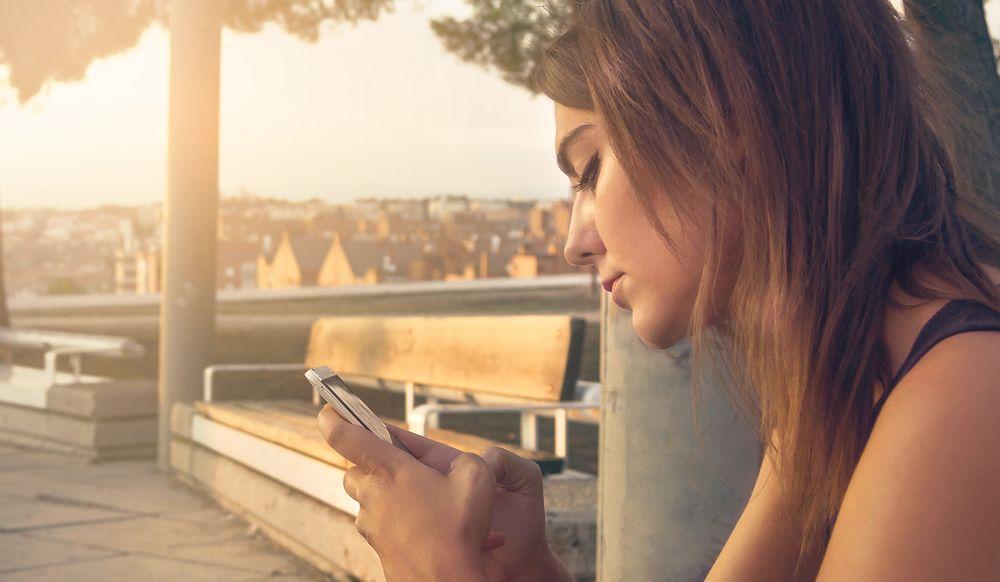
Una vez hecho esto, se abrirá ante nosotros una ventana emergente con las opciones de envío que nos ofrece WhatsApp. Y, una vez aquí, clicamos sobre el icono Documentos. Ojo, no pulsemos sobre la opción Galería porque, de hacerlo, se enviará como una imagen ‘normal’ a la que se aplicará el entonces ineludible proceso de compresión con el que perderá calidad.
El último paso es buscar entre nuestros archivos la fotografía que queremos hacer llegar a nuestro contacto. Para hacerlo, simplemente debemos pulsar en Buscar otros documentos. A continuación, aparecerán ante nosotros los nombres de nuestros archivos por lo que es especialmente importante tener localizado el de nuestra foto ya que en este paso no dispondremos de una previsualización para localizarla. Finalmente, una vez hecho esto, WhatsApp nos preguntará si es este el archivo que queremos enviar a nuestro contacto, por lo que debemos confirmar nuestra decisión pulsando la opción Enviar. Fácil, ¿verdad?

